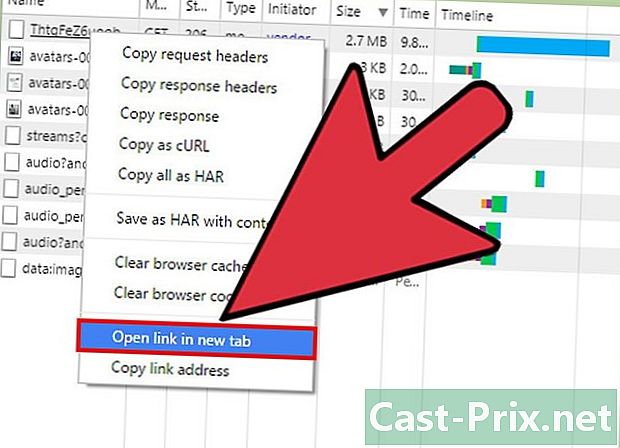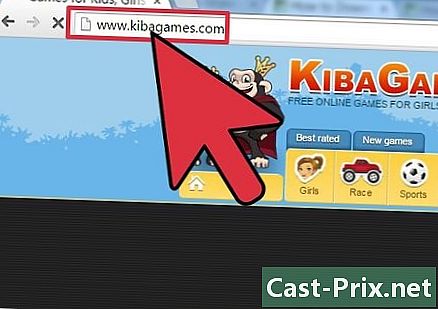Slik finner du den innkommende postserveren
Forfatter:
Roger Morrison
Opprettelsesdato:
27 September 2021
Oppdater Dato:
1 Juli 2024

Innhold
- stadier
- Metode 1 Finn informasjonen som er tilgangsleverandøren din
- Metode 2 Finn Gmail-informasjon
- Metode 3 Finn informasjon om Hotmail / Outlook, Yahoo! Mail og iCloud Mail
- Metode 4 Finn informasjonen for ditt personlige domene
- Metode 5 Test den innkommende postserveren
For å motta e-post fra en e-postklient som Outlook, Thunderbird eller standardklienten på telefonen, må du hente informasjon om den innkommende e-postserveren. Dette inkluderer serveradressen, porten som programvaren lytter til, og typen postserver (POP3 eller IMAP). Selv om du kanskje er litt forvirret av all denne nødvendige informasjonen, blir alt lettere tilgjengelig og enkelt å konfigurere når du vet hvor de gjemmer seg.
stadier
Metode 1 Finn informasjonen som er tilgangsleverandøren din
- Gå til Internett-leverandørens nettsted. Dette er nettstedet til selskapet som gir deg tilgang til Internett og en kassetjeneste. Vær oppmerksom på at denne metoden fungerer for folk som bruker en adresse tildelt av Internett-leverandøren deres, og at den ikke vil være nyttig for de som har en adresse fra en online tjeneste som Hotmail eller Gmail.
- Hvis du for eksempel bruker en adresse levert av Free (som ditt [email protected]), bør du gå til http://www.free.fr. Brukere av SFR bør gå til http://www.sfr.fr.
- Det er også mulig at Internett-leverandøren din ikke gir deg en adresse. Nettstedet deres skal nevne det.
-

Klikk på lenken omtrent eller hjelp. De fleste Internett-leverandører vil tilby denne typen lenker. -

Se etter din. typeni søkefeltet og trykk oppføring. I resultatene finner du lenker som indikerer noe som "Innstillinger for innkommende e-post".- Hvis det ikke er noen generell lenke, må du klikke på noe mer spesifikt som Sett opp Outlook eller Konfigurer for Mac. Alle sider som forklarer hvordan du angir s vil inneholde informasjon om innkommende e-postserver.
- For franske Internett-leverandører må du vanligvis logge inn på kundens område eller konto for å få tilgang til denne informasjonen.
-

Velg mellom POP3 og IMAP. Internett-leverandøren din bør tilby POP3- og IMAP-alternativer. Hvis du sjekker enhetene dine på forskjellige enheter (som smarttelefonen din og datamaskinen), bruker du IMAP. Hvis du bare sjekker dem på telefonen eller på datamaskinen, velger du POP3.- Mens de fleste ISP-er tilbyr POP3, kan det hende at noen ikke tilbyr IPAP. For eksempel tilbyr ikke IFrance en IMAP-server.
- Hvis målet ditt er å motta meldinger adressert til adressen som leveres av Internett-leverandøren din via en online applikasjon som Gmail eller Outlook, bruk POP3. De fleste ISP-er begrenser størrelsen på postkassen din, og POP3-serveren holder den tom ved å slette kopiene på ISP-serveren.
-

Skriv inn informasjonen i klienten. Dette er øyeblikket for å oppgi adresse og port. De fleste ISP-er bruker standard POP3 (110) -port for innkommende s. Hvis Internett-leverandøren din tilbyr sikker POP, er porten vanligvis 995. Hvis du har sikker IPAP, bør porten være 993.- For eksempel, på Darty, er tilkoblingsadressen til POP3-serveren
pop3.live.comog porten er 995. Hvis klienten din støtter den, kan du bruke den sikre POP-protokollen for å endre porten til 995. - Avhengig av Internett-leverandøren, kan du koble til IMAP- eller POP-serveren i sikker modus eller ikke bruke forskjellige porter.
- For eksempel, på Darty, er tilkoblingsadressen til POP3-serveren
Metode 2 Finn Gmail-informasjon
-

Velg mellom POP og IMAP. Gmail tilbyr en POP- og IMAP-server for å sjekke dine hos mange rie-kunder.- IMAP anbefales å bruke Gmail fordi du kan sjekke din ved å gå til gmail.com eller fra kunden din.
- Du kan også bruke POP, men vær oppmerksom på at når programvaren viser deg, vil du ikke kunne logge deg på Gmail for å se eller svare på.
-

Aktiver POP eller IMAP på Gmail. Logg deg på kontoen din (i nettleseren) og åpne innstillingsmenyen. Klikk på Referanse og POP / IMAP før du velger Aktiver IMAP eller Aktiver POP i henhold til dine behov. Klikk på Lagre endringer. -

Skriv inn informasjonen. Skriv inn navnet og porten til den innkommende postserveren i rie-klienten. IMAP-serveren erimap.gmail.comog porten er 993. POP-serveren erpop.gmail.comog havnen er 995.- Brukernavnet og passordet for innstillingene er de samme som de du bruker for å logge på Gmail.
- Gmail tilbyr bare POP eller sikker IMAP.
Metode 3 Finn informasjon om Hotmail / Outlook, Yahoo! Mail og iCloud Mail
-

Velg mellom POP3 og IMAP. Hotmail / Outlook og Yahoo! Mail tilbyr begge POP3 og IMAP. iCloud støtter bare IMAP.- Hvis du vil sjekke telefonen din fra samme enhet (for eksempel en enkelt applikasjon på telefonen eller datamaskinen), velger du POP3.
- Hvis du vil konsultere dem fra flere plattformer, eller hvis du har et program du også vil bruke i nettleseren din (f.eks. Http://www.hotmail.com) for å lese og svare på spørsmålene dine, bruk IMAP.
-

Konfigurer POP3 for Hotmail / Outlook. Hotmail IMAP, iCloud og Yahoo! Mail kan hoppe over dette trinnet. Hvis du vil bruke POP3, logger du på Hotmail / Outlook fra nettleseren din og klikker på alternativmenyen og velger deretter opsjoner i menyen. Vi ses på Administrer kontoen min og klikk Koble enheter og apper med POP. Velg activate under POP og bekreft med posten. -

Angi e-postserveradressen og porten. Outlook, iCloud og Yahoo! Mail bruker både sikre POP3- og IMAP-tilkoblinger for sikkerhets skyld.- POP3 av Hotmail / Outlook:
pop-mail.outlook.comport 995. - IMAP Hotmail / Outlook:
imap-mail.outlook.comport 993. - POP3 av Yahoo! mail:
pop.mail.yahoo.comport 995. - IMAP fra Yahoo! mail:
imap.mail.yahoo.comport 993. - IMAP fra liCloud:
imap.mail.me.comport 993.
- POP3 av Hotmail / Outlook:
Metode 4 Finn informasjonen for ditt personlige domene
-

Gå til nettstedet til verten din. Hvis du har et domenenavn med en webvert, kan du besøke nettstedet hans fra nettleseren din. -

Klikk på hjelp eller omtrent. Du kan enkelt finne den innkommende e-postserverinformasjonen fra webhotellet ved å gå til hjelpesiden. -

Se etter "server for innkommende e-post". Finn et resultat som sier "Sett opp din klient" og klikk på den, fordi det sannsynligvis er der informasjonen du trenger er.- På mange verter er navnet på den innkommende e-postserveren vanligvis "mail.your_domain.com" (erstatt "your_domain.com" med det virkelige navnet på domenet ditt). POP3-porten er ofte 110 og IMAP-porten er ofte 143.
- For å bruke sikker POP eller IMAP med noen verter, trenger du navnet på serveren som er vert for nettstedet. Logg inn på kontoen din og start det administrative grensesnittet. Finn navnet på serveren ved siden av "servernavn" på venstre side av skjermen. Hvis servernavnet er
minserver, vil adressen til den innkommende postserveren væremonserveur.hébergeur.com. På samme side bør du også finne POP- og IMAP-portene. - Noen ganger kan denne informasjonen også vises direkte på administrasjonsgrensesnittet på et panel til venstre eller høyre.
Metode 5 Test den innkommende postserveren
-

Send deg en. Når du har lagt inn den innkommende e-postserveradressen og porten, kan du sende en test til din egen adresse. Hvis programvaren din har en Testkontoinnstillinger-knapp (for eksempel Outlook), trykker du på den for å få samme resultat som på slutten av denne metoden. -

Sjekk s. Vent litt etter at du ble sendt en, og deretter sjekk dem ut.- Hvis du bruker Gmail til å motta POP eller IMAP fra en annen tjeneste, vil det ta lengre tid fordi Gmail bare sjekker eksterne enheter en gang i timen. For å få fart på prosessen, åpner du Gmail-innstillingene og klikker på Kontoer og import. Bla ned til POP3- og IMAP-innstillinger og velg Sjekk dem nå.
- Hvis du får en feil mens du prøver å sende en, er det sannsynligvis et problem med innstillingene for utgående e-postserver (SMTP). Kontroller SMTP-adressen og porten ved å gå tilbake til siden der du fant den innkommende e-postserveradressen og sjekk den med den du skrev inn i rie-klienten.
- For Gmail er SMTP-adressen
smtp.gmail.com, havnen er 587, men 465 for sikre tilkoblinger. - SMTP-adressen til Hotmail / Outlook er
smtp.live.com, porten er 25. Det er ingen sikker port. - Yahoos SMTP-adresse er
smtp.mail.yahoo.com, porten er 465 eller 587 (begge er sikre). - SMTP-adresse til liCloud er
smtp.mail.me.com, porten er 587. Det er ingen separat sikker port.
- For Gmail er SMTP-adressen
-

Be om hjelp. Hvis du får en feil når du prøver å sende eller motta en, kan det være nyttig å se etter feilkoden på Internett. Det er mange grunner som kan forårsake en feil, for eksempel en dårlig konfigurasjon av domenenavnet eller autentiseringsproblemer. Hvis du har denne typen problemer på grunn av Internett-leverandøren eller domenenavnet ditt, kan du kontakte kundeservice eller søke på nettstedet deres etter feilkoden du mottar.

- Hvis du bruker en øyeblikkelig sky- eller IM-tjeneste, er det veldig sannsynlig at den innkommende postserveren er IMAP.
- Kontakt Internett-leverandøren eller webhotellet hvis du har problemer med å koble til e-postserveren deres.